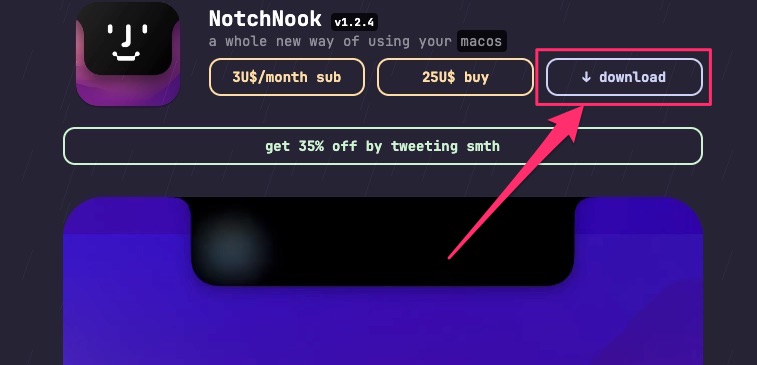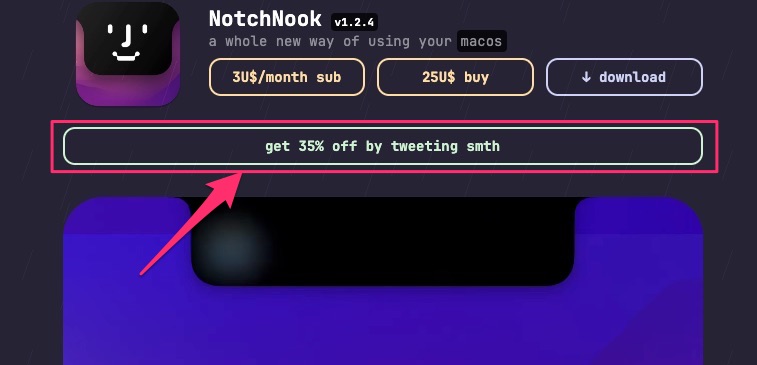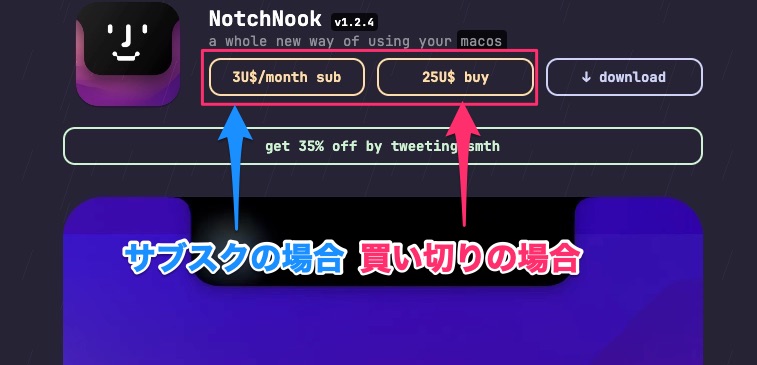iPhone14 Pro以降に搭載されている「ダイナミックアイランド」
MacBookでも使用できてしまう「NotchNook」を購入してみましたので簡単にご紹介します。
X(旧Twitter)でシェアすると、35%オフで購入できます。(2024/08/13現在) 時期によっては開催していない可能性がございます。
トライアルも48時間ありますので、購入前に使用することも可能です。
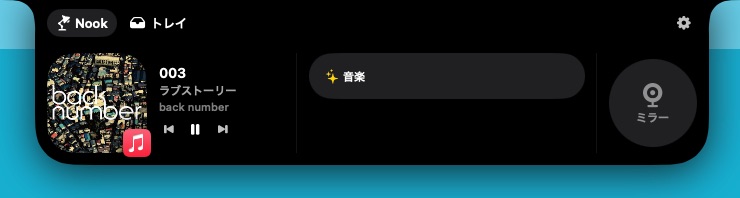
NotchNook ダウンロード方法(トライアル使用)
NotchNookをインストール
ダウンロードしたNotchNookを開き、インストールを完了させます。
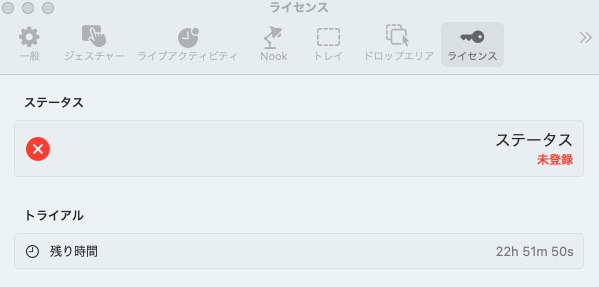
NotchNookの割引コードを取得する方法
NotchNookについてXでシェアする
[Post]をクリックし、Xに投稿します。
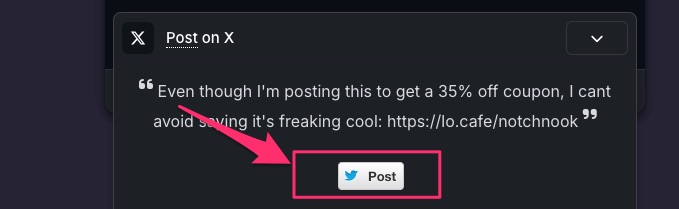
クーポンコードを表示させる
XにPostしたら、[Already Posted?]をクリック。
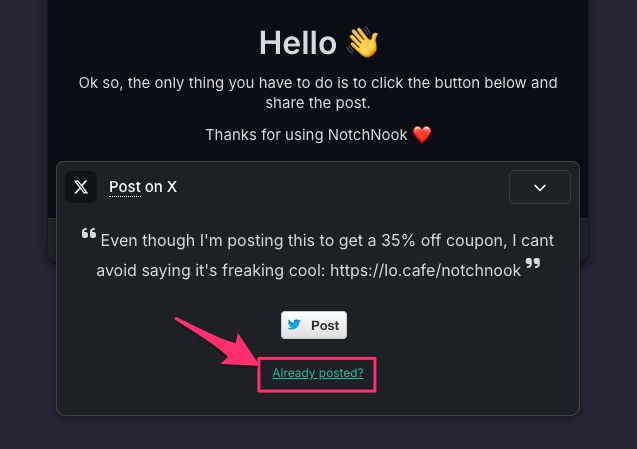
UsernameにXのユーザーIDを入力し、[Continue]をクリック。
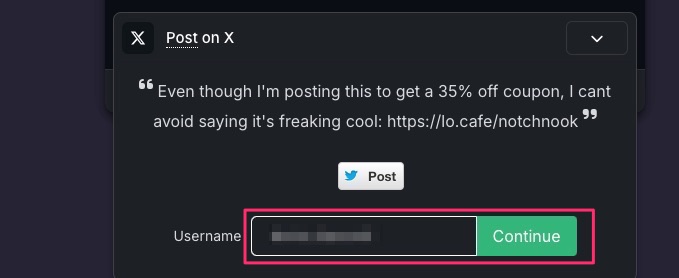
無事認証されれば、35%オフのクーポンコードが表示されます。
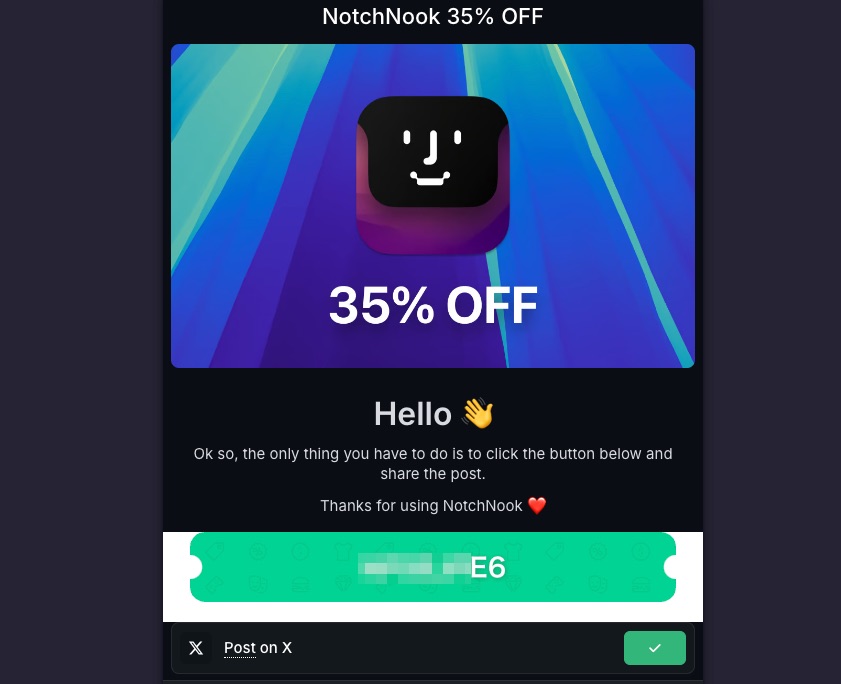
NotchNookを購入する方法
クーポンコードがあれば入力する
[プロモーションコードを追加]をクリックし、先ほど取得したコードを入力します。
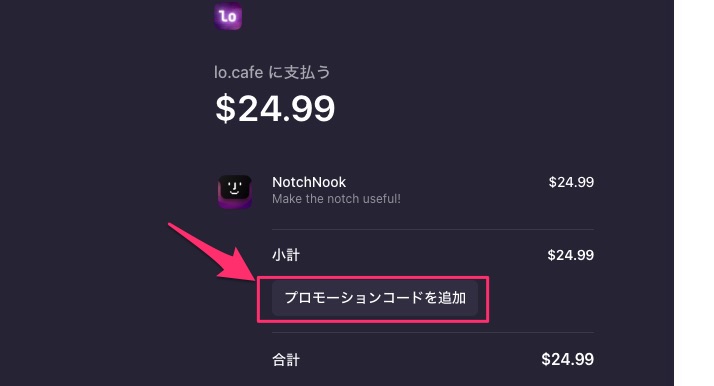
割引後の価格が表示されればOK。
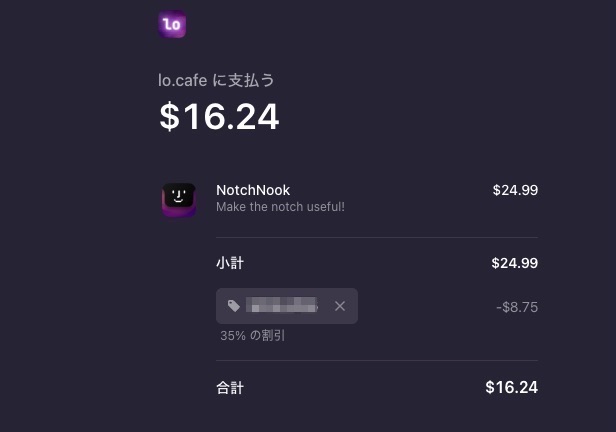
支払い方法を選択し、購入する
支払いはクレジットカードまたはGoogle Payにて支払い可能です。
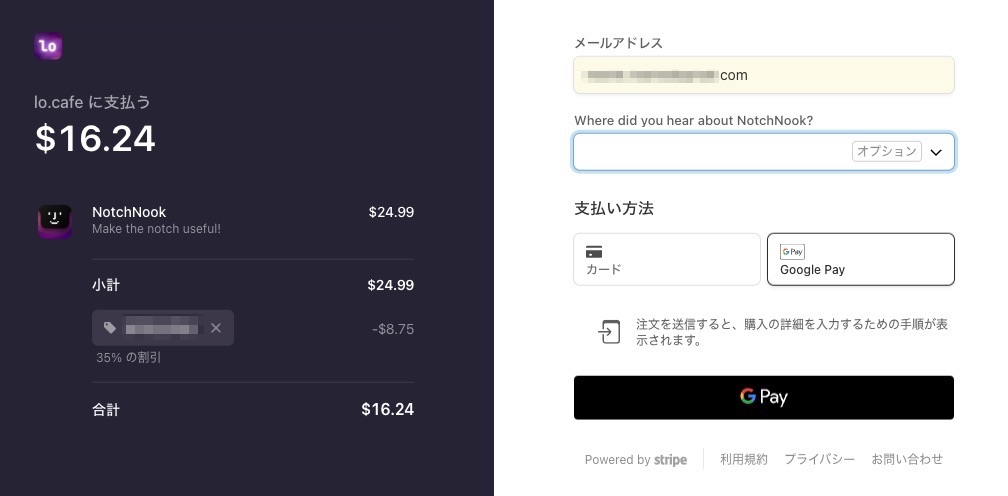
購入完了後、入力したメールアドレスにライセンスコードが送付されます。
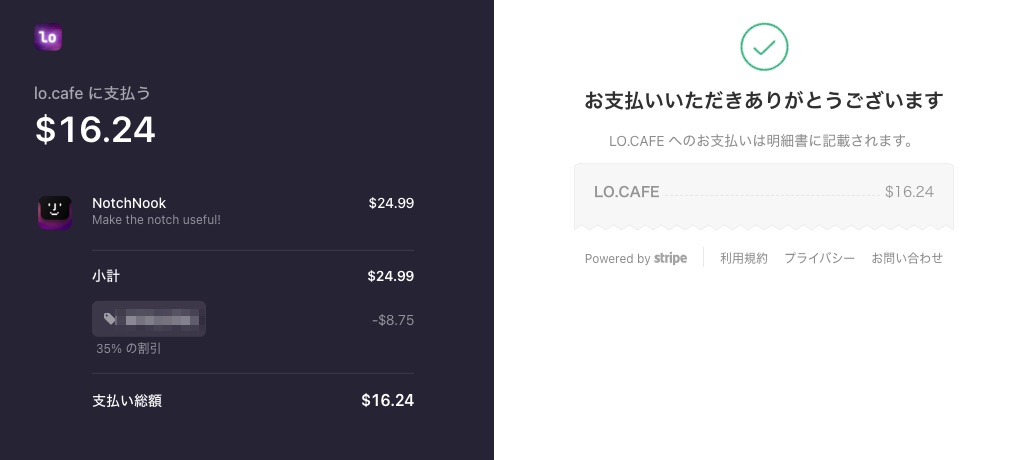
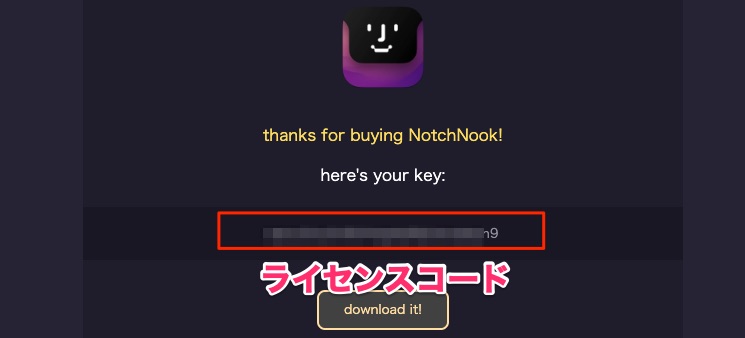
ライセンスコードを入力する
ライセンスコードを取得したら、NotchNookでライセンス認証します。
設定画面 -> ライセンスにて入力したメールアドレスとライセンスキーを入力し、[登録]をクリック。
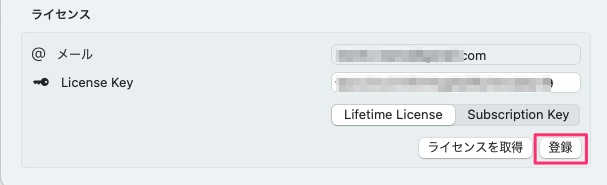
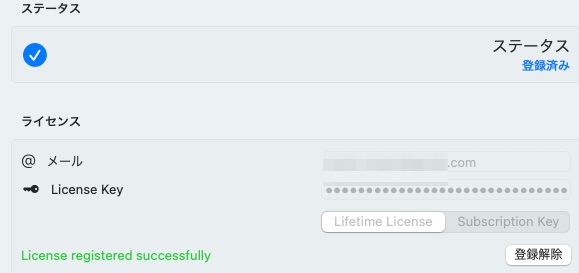
NotchNookでできること
ファイルトレイ
ファイルトレイとは、NotchNook画面上にファイルをストックすることができる機能です。
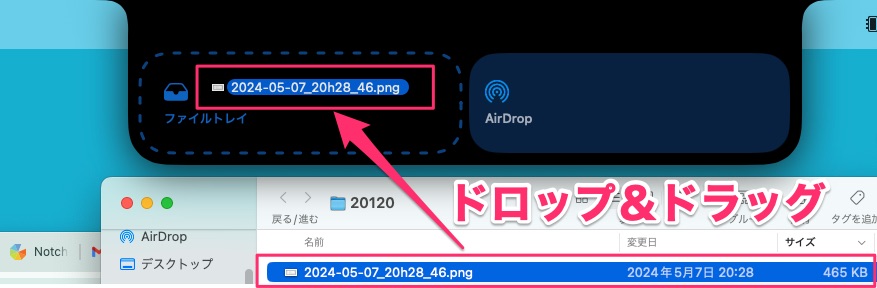
ファイルトレイにファイルが格納されます。さらにこのトレイに保存されたファイルをドロップ&ドラッグで移動することができます。
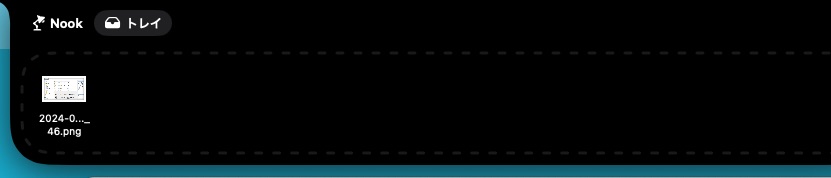
再生中の音楽・動画の表示、操作
再生中の音楽・動画の表示及び、次/前曲の操作が出来ます。
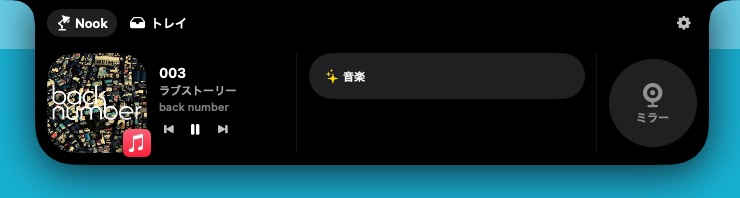
再生中にノッチを操作していない場合は、ダイナミックアイランドのように表示されます。

ショートカットの表示
NotchNook内にMac/iPhone特有の「ショートカット」を表示させることが可能です。
ショートカットを使えば、[Googleを開く],[タイマーを開始する],[任意のアプリを開く]などクリックで起動することができます。
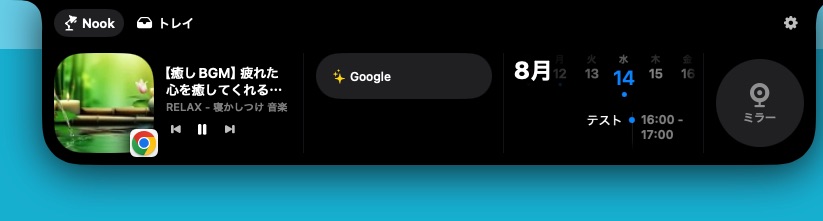
カレンダーの表示
NotchNook内にカレンダーを表示することができます。
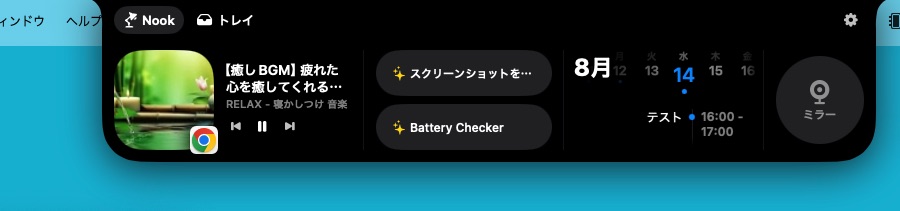
細かいカスタマイズも可能
NotchNook内の位置変更や、表示/非表示などのカスタマイズも設定画面から可能となっています。
- トレイの幅を広く、狭くする
- ウィジェットの位置変更、表示/非表示の選択
- ウィジェットのカラム数、幅変更
- ノッチを半透明にする
- ホバー時にクリック無しで常に開くようにする
など